- Հեղինակ Jason Gerald [email protected].
- Public 2024-01-15 08:17.
- Վերջին փոփոխված 2025-01-23 12:20.
Այս wikiHow- ը սովորեցնում է ձեզ, թե ինչպես նորից տեղադրել Windows 7 -ը, երբ սկավառակ կամ տեղադրման սկավառակ չունեք: Օպերացիոն համակարգը նորից տեղադրելու համար ձեզ հարկավոր է Windows 7 -ի արտադրանքի բանալին/կոդը և դատարկ USB ֆլեշ կրիչ կամ DVD:
Քայլ
Մաս 1 -ից 3 -ը. Տեղադրման գործիքների պատրաստում
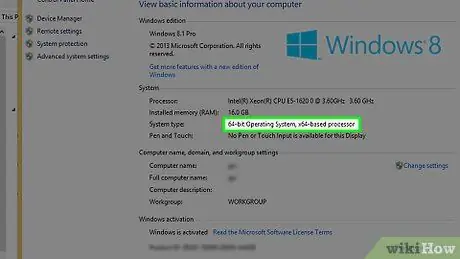
Քայլ 1. Ստուգեք ձեր համակարգչի բիթ համարը:
Երբ ներբեռնում եք Windows 7-ի նոր տարբերակը, դուք պետք է պարզեք, արդյոք ձեր համակարգիչը աշխատում է 32-բիթանոց կամ 64-բիթանոց պրոցեսորով:

Քայլ 2. Տեղադրեք Windows 7 -ի արտադրանքի կոդը:
Սա այն 25 նիշանոց կոդն է, որը դուք ստանում եք Windows 7-ի տեղադրման պատճենով: Սովորաբար այս կոդը կարող եք գտնել ձեր համակարգչի ներքևում (նոթբուքերում) կամ Windows 7-ի տեղադրման սկավառակի վանդակում:
- Եթե դուք գրանցել եք Windows 7 -ի պատճենը առցանց, Microsoft- ը սովորաբար կուղարկի ապրանքի բանալին պարունակող հաստատման հաղորդագրություն այն էլ.փոստի հաշվին, որին գրանցվել եք:
- Եթե չեք գտնում ապրանքի կոդի կոշտ պատճենը, կարող եք այն ստուգել ձեր համակարգչում ՝ օգտագործելով հրամանի տողը կամ մասնագիտացված ծրագրակազմը:

Քայլ 3. Ընտրեք տեղադրման եղանակը:
Տեղադրման գործիքներ ստեղծելու համար կարող եք օգտագործել USB ֆլեշ կրիչ կամ դատարկ DVD: Հիշեք, որ եթե ընտրեք արագ սկավառակի մեթոդը, ապա սկավառակը պետք է ունենա 4 գիգաբայթից ավելի հզորություն:
- Նախքան DVD- ն որպես տեղադրման եղանակ ընտրելը, համոզվեք, որ ձեր համակարգիչը հագեցած է DVD սկավառակով: Դուք կարող եք դա ստուգել ՝ սկավառակի հատվածում (կամ դրա մոտակայքում) փնտրելով DVD- ի պատկերանշանը:
- Եթե դուք չունեք DVD սկավառակ, չեք կարող DVD- ներ գրել համակարգչի վրա:
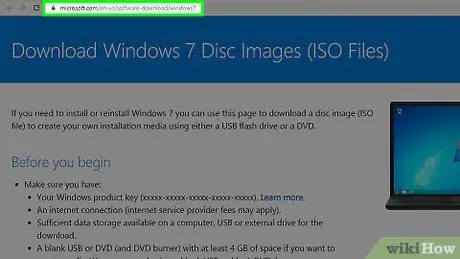
Քայլ 4. Գնացեք Windows 7 -ի ներբեռնման էջը Microsoft- ի կայքում:
Այս էջը Windows 7 -ի ծրագրակազմի ներբեռնման պաշտոնական վեբ էջն է:
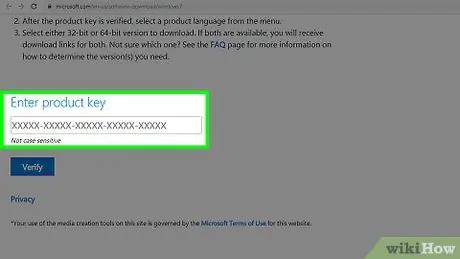
Քայլ 5. Սահեցրեք էկրանը և մուտքագրեք ապրանքի կոդը:
Էջի ներքևում կարող եք գտնել «Մուտքագրեք ձեր արտադրանքի բանալին» սյունակը: Կտտացրեք սյունակին և մուտքագրեք ավելի վաղ ստացված 25 նիշանոց ապրանքի կոդը:
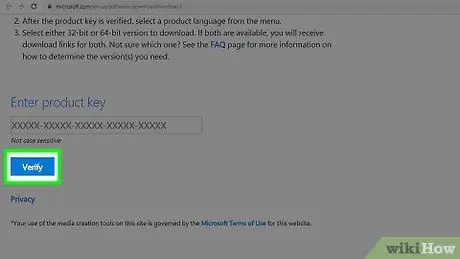
Քայլ 6. Կտտացրեք Ստուգել կոճակը:
Այս կապույտ կոճակը հայտնվում է ապրանքի կոդի դաշտից ներքև: Կտտացնելուց հետո կոդը կհաստատվի, և ձեզ կտանեն լեզվի ընտրության էջ:
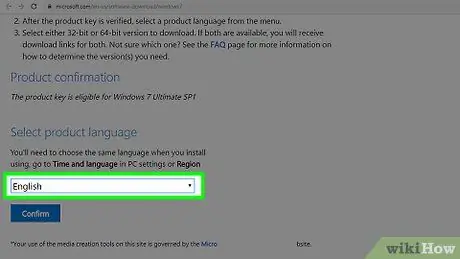
Քայլ 7. Ընտրեք լեզուն:
Կտտացրեք բացվող տուփին » Ընտրիր մեկը »Եվ բացվող ընտրացանկում ընտրեք ցանկալի լեզուն:
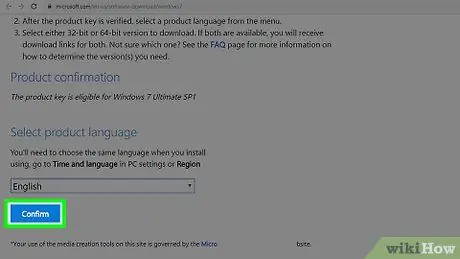
Քայլ 8. Կտտացրեք Հաստատել:
Այն գտնվում է լեզվի բացվող տուփից ներքև:
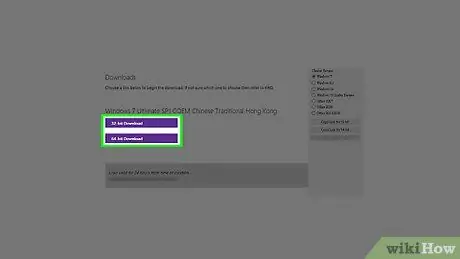
Քայլ 9. Ընտրեք ներբեռնումը:
Կտտացրեք տարբերակը " 64-բիթ ներբեռնում " կամ " 32-բիթ ներբեռնում »Էջի կեսին: Ընտրված ներբեռնումը պետք է համապատասխանի համակարգչի բիտ համարին: Դրանից հետո տեղադրման ֆայլը կբեռնվի:
Հնարավոր է, որ անհրաժեշտ լինի ընտրել պահման վայրը կամ նախ հաստատել ներբեռնումը ՝ կախված ձեր դիտարկիչի կարգավորումներից:
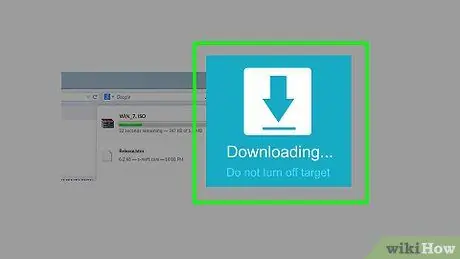
Քայլ 10. Սպասեք, մինչև ֆայլը ավարտվի բեռնումը:
Windows 7 -ի տեղադրման ֆայլը ներբեռնվում է ISO ձևաչափով: Ավարտելուց հետո դուք կկարողանաք գտնել ֆայլը ձեր համակարգչի ներլցումների պանակում (« Ներլցումներ ”).

Քայլ 11. Ստեղծեք ամրացման հավաքածու:
Տեղադրման գործիքների ստեղծումից հետո կարող եք տեղադրել Windows 7. Տեղադրեք USB ֆլեշ կրիչ կամ տեղադրեք դատարկ DVD, այնուհետև հետևեք հետևյալ քայլերին.
- Արագ քշում -Ընտրեք ISO ֆայլը, այն պատճենելու համար սեղմեք Ctrl+C ստեղնաշարի համադրությունը, կտտացրեք պատուհանի ներքևի ձախ մասում գտնվող արագ սկավառակի անվան վրա և սեղմեք Ctrl+V ստեղնաշարի համադրությունը `ISO ֆայլը արագ տեղադրելու համար: քշել.
-
DVD - Պատճենեք կամ այրեք տեղադրման ֆայլը DVD- ում ՝ որոնելով և ընտրելով ֆայլը Windows Explorer- ի միջոցով, կտտացրեք « Սկավառակի պատկերների այրում և ընտրեք « Այրել »Բացվող պատուհանի ներքևում:
Կարող եք նաև ISO 10 ֆայլեր այրել Windows 10 -ի միջոցով:
Մաս 2 -ից 3 -ը. Տեղադրման նախապատրաստում
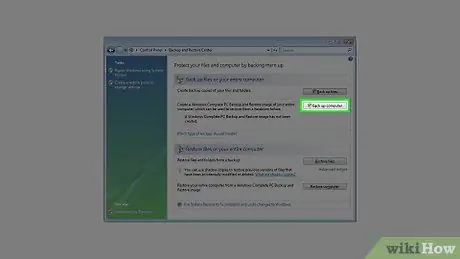
Քայլ 1. Պահուստավորում
Չնայած ժամանակակից օպերացիոն համակարգերի մեծամասնությունը սովորաբար հնարավորություն է տալիս պահպանել առկա ֆայլերը, երբ ցանկանում եք նորից տեղադրել օպերացիոն համակարգը, պահուստային ֆայլ ստեղծելը ավելի ապահով նախազգուշական միջոց է և չպետք է բաց թողնել:

Քայլ 2. Համոզվեք, որ տեղադրման հավաքածուն ներառված է:
USB ֆլեշ կրիչը կամ DVD- ն պետք է տեղադրվեն/տեղադրվեն համակարգչի մեջ:
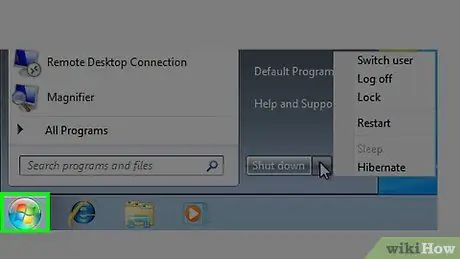
Քայլ 3. Վերագործարկեք համակարգիչը:
Կտտացրեք ընտրացանկը Սկսել ”

էկրանի ներքևի ձախ անկյունում կտտացրեք սլաքը « Անջատել և ընտրեք « Վերսկսել ”.
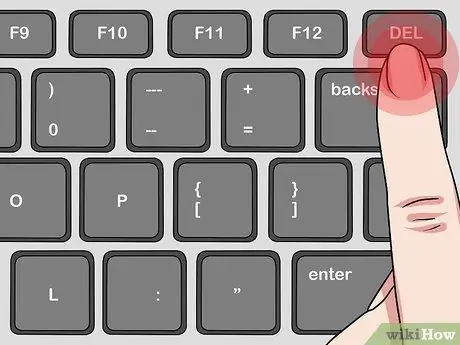
Քայլ 4. Սեղմեք համակարգչի BIOS ստեղնը:
Համակարգիչը վերագործարկելուն պես անհրաժեշտ է սեղմել այն: Սովորաբար, BIOS- ի բանալին ներկայացված է Esc, Delete կամ F2 ստեղնով, չնայած ձեր համակարգչի BIOS- ի բանալին կարող է տարբեր լինել: Մի դադարեք սեղմել ստեղնը մինչև BIOS- ի էջի ցուցադրումը:
- Եթե բաց եք թողել BIOS- ի ակտիվացման պատուհանը, ապա ձեզ հարկավոր է վերագործարկել ձեր համակարգիչը և նորից փորձել մուտք գործել այն:
- Մի պահ կտեսնեք այն բանալին, որն անհրաժեշտ է օգտագործել էկրանի ներքևում (սովորաբար «Սեղմիր X ՝ գործարկումը մուտքագրելու համար» հաղորդագրությունը):
- Դուք կարող եք առցանց ստուգել ձեր համակարգչի օգտագործողի ձեռնարկը կամ արտադրանքի էջերը `պարզելու համար, թե որ BIOS ստեղնը պետք է սեղմել:
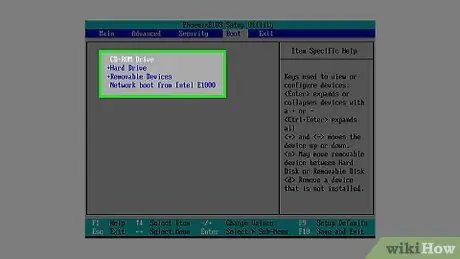
Քայլ 5. Տեղադրեք «Boot Order» բաժինը:
Յուրաքանչյուր համակարգիչ ունի մի փոքր այլ BIOS, բայց սովորաբար կարող եք գտնել «Boot Order» կամ «Boot Options» ներդիր, որին կարող եք մուտք գործել ՝ օգտագործելով սլաքների ստեղները:
- BIOS- ի որոշ դասավորության մեջ կարող եք գտնել «Boot Order» տարբերակը ՝ « Հավելյալ հնարավորություններ ”.
- Որոշ BIOS դասավորություններ ցուցադրում են «Boot Order» հատվածը հենց առաջին էջում:
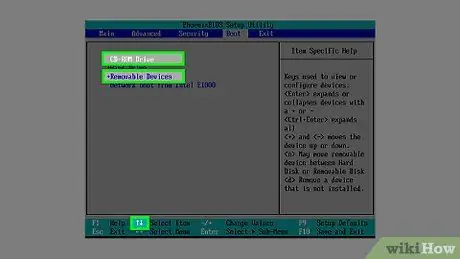
Քայլ 6. Որոշեք տեղադրման սարքավորումների ընտրությունը:
Ընտրել Շարժական պահեստավորում »(Կամ արագություն հիշեցնող նկարագրությամբ այլ տարբերակ) կամ« CD Drive »(Կամ նմանատիպ) ՝ օգտագործելով սլաքների ստեղները: Ընտրությունը կախված կլինի ավելի վաղ ստեղծված տեղադրման սարքից (USB արագ սկավառակ կամ DVD):
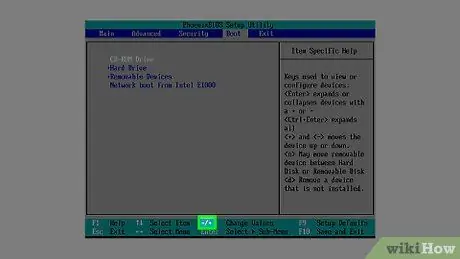
Քայլ 7. Տեղադրման հավաքածուն տեղափոխեք հատվածի վերև:
Սովորաբար, գործիքը ընտրելուց հետո անհրաժեշտ է սեղմել + կոճակը ՝ այն վերև տեղափոխելու համար: Եթե տեղադրման տարբերակը տեղադրված է «Boot Order» ցուցակի վերևում, ապա համակարգիչը սովորաբար գտնում և ճանաչում է Windows 7 -ի տեղադրման ֆայլը:
Սովորաբար, կա կոճակի ակնարկ կամ «լեգենդ», որը ձեզ ասում է կոճակը և դրա գործառույթը BIOS էջի ներքևի աջ անկյունում:
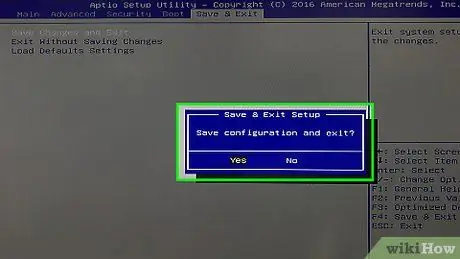
Քայլ 8. Պահեք և դուրս եկեք BIOS էջից:
Կտտացրեք «Պահել և դուրս գալ» BIOS կոճակին (պարզեք հրահանգների կամ կոճակի լեգենդի միջոցով), այնուհետև սպասեք մինչև BIOS- ի էջը փակվի:
Հնարավոր է, որ անհրաժեշտ լինի հաստատել ձեր ընտրությունը ՝ ընտրելով « ԱՅՈ »Եվ սեղմելով որոշակի կոճակ:
3 -րդ մաս 3 -ից. Windows 7 -ի վերատեղադրում
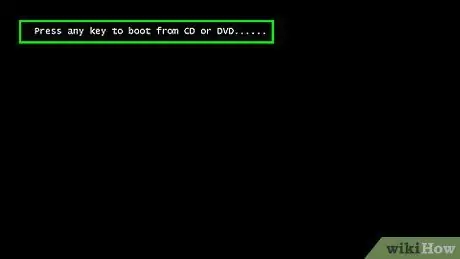
Քայլ 1. Հարցման դեպքում սեղմեք ցանկացած ստեղն:
Դրանից հետո կսկսվի տեղադրման գործընթացը:
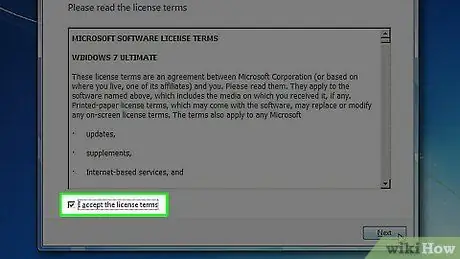
Քայլ 2. Նշեք «Համաձայն եմ» վանդակը և կտտացրեք Հաջորդ:
Նշելով վանդակը ՝ դուք համաձայնում եք Microsoft- ի կիրառելի օգտագործման պայմաններին: Կոճակից հետո » Հաջորդը ”Պատուհանի ներքևի աջ անկյունում կտտացված է, ձեզ կտանեն հաջորդ էջ:
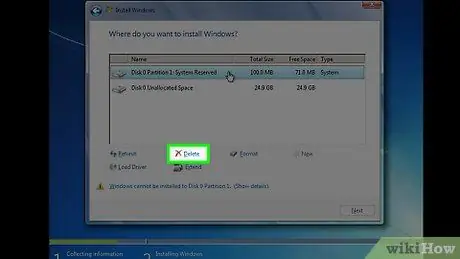
Քայլ 3. Տեղահանել կամ տեղադրել առկա Windows 7 -ը:
Ընտրեք կոշտ սկավառակը, որը պարունակում է Windows 7 -ի տեղադրումը, այնուհետև կտտացրեք « Նջել », Որը գտնվում է խորդանոցի պատուհանից ներքև:
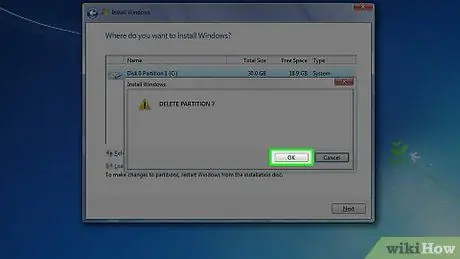
Քայլ 4. Կտտացրեք Այո, երբ հուշվի:
Դրանից հետո Windows 7 -ի հին պատճենը կջնջվի կոշտ սկավառակից:
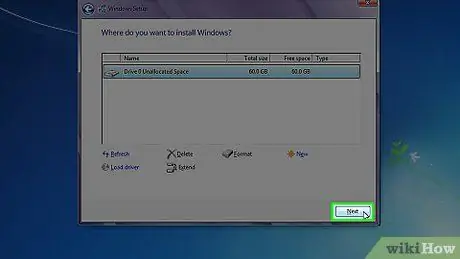
Քայլ 5. Ընտրեք տեղադրման վայրը և կտտացրեք Հաջորդ:
Կտտացրեք դատարկ կոշտ սկավառակը ՝ այն որպես տեղադրման վայր ընտրելու համար:
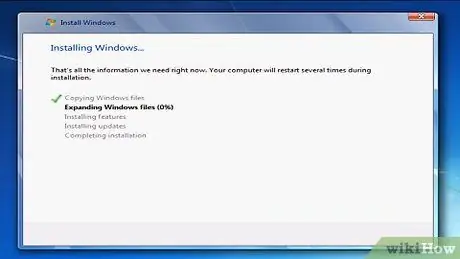
Քայլ 6. Սպասեք Windows 7 -ի տեղադրման ավարտին:
Այս գործընթացը կարող է տևել մի քանի րոպեից մինչև մեկ ժամ ՝ կախված համակարգչի արագությունից:
Տեղադրման ընթացքում համակարգիչը մի քանի անգամ կվերագործարկվի:
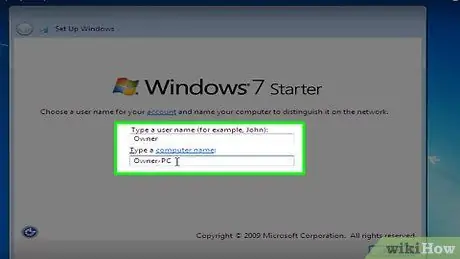
Քայլ 7. Մուտքագրեք ցանկալի օգտվողի անունը, այնուհետև կտտացրեք Հաջորդ:
Մուտքագրեք օգտվողի անունը, որը ցանկանում եք օգտագործել պատուհանի վերևի տեքստային դաշտում:
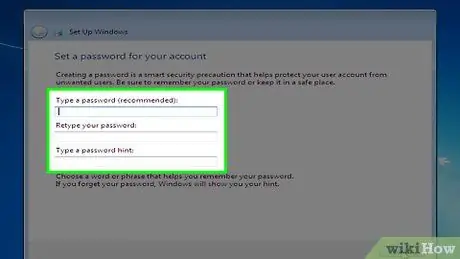
Քայլ 8. Ստեղծեք հաշվի գաղտնաբառ, այնուհետև կտտացրեք Հաջորդ:
Լրացրեք հետևյալ դաշտերը ՝ հաշվի գաղտնաբառ ստեղծելու համար.
- “ Մուտքագրեք գաղտնաբառ (խորհուրդ է տրվում) ” - Մուտքագրեք այն գաղտնաբառը, որը ցանկանում եք օգտագործել:
- “ Կրկին մուտքագրեք ձեր գաղտնաբառը » - Կրկին մուտքագրեք գաղտնաբառը:
- “ Մուտքագրեք գաղտնաբառի հուշում ” - Ստեղծեք գաղտնաբառի ակնարկ (ըստ ցանկության):
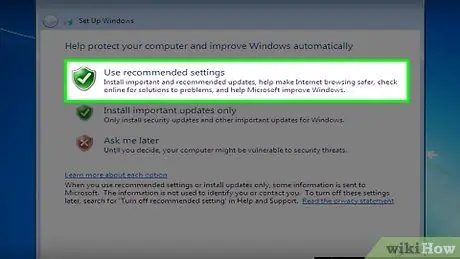
Քայլ 9. Կտտացրեք Օգտագործել առաջարկվող պարամետրերը, երբ հուշում է:
Այս տարբերակով Windows- ը կարող է հարմարեցնել ձեր սեփական անվտանգության կարգավորումները ձեզ համար:
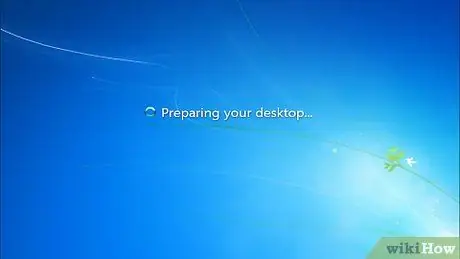
Քայլ 10. Սպասեք Windows 7 -ի տեղադրման ավարտին:
Տեղադրման ավարտից հետո դուք պատրաստ եք օգտագործել համակարգիչը:
Խորհուրդներ
- Առաջին քայլը, որ պետք է արվի Windows 7 -ի վերատեղադրումից հետո, համակարգիչը ինտերնետին միացնելն է:
- Տեղադրումն ավարտվելուց հետո ձեզանից կպահանջվի անցնել լրացուցիչ նախնական կարգաբերման ընթացակարգեր, օրինակ ՝ ժամանակի, տարածքի և WiFi ցանցի նշումը:
Գուշացում
- Երբ մուտք եք գործում BIOS ռեժիմ, մի փոխեք որևէ այլ պարամետր, բացի սույն հոդվածում նշված պարամետրերից:
- Եթե նախկինում օգտագործել եք Windows 7 -ի համակարգչի տարբերակը (նախապես տեղադրված արտադրողի կողմից), Microsoft- ը կարող է պահանջել ձեզանից գնել Windows 7 -ի նոր պատճենը:






